弯弯绕绕还是回到的Git
初始设置git 全局变量 (仅第一次使用)
$ git config --global user.name ""
$ git config --global user.email ""工作区设置
初始化目录
git init然后在当前目录会出现一个.git的本地仓库
将指定文件添加至暂存区
提交某个文件
git add 文件全称(可以是文件夹,也可以是多个文件,空格隔开)提交全部 注意空格
git add .将暂存区内容提交至本地仓库
-m 是添加描述,“ ” 里面的是可以自行修改的
git commit -m “first commit”git commit -am 对修改的文件可以省略 add直接提交到仓库,但不支持增删文件。
git commit --amend 修正前次提交
添加远程仓库
git remote add origin “远程仓库地址”将本地仓库push至远程仓库
git push -u origin master使用-u 后下次可以直接git push 直接master推送到origin
新建文件夹将远程文件拉回
git pull origin master补充
herry-pick简单用法
将一个分支上的某个commit合并到另一个分支,可用使用cherry-pick命令实现。
比如将dev分支上commit_id为f99f2b57b7ee72d55a08e699fbeec34cbac96cb8的提交合并到master分支:
啰嗦一句 git switch -c 是创建并切换分支
1)切换到master分支:
git switch master2)执行cherry-pick命令:
git cherry-pick f99f2b57b7ee72d55a08e699fbeec34cbac96cb83)推送到远程master仓库:
git push注意master上新的commit id与dev上的id并不相同,即只是将dev上的修改拷贝过来作为一个新的提交,这就会带来一个问题:cherry-pick之后,dev想再次merge到master,要先对dev分支进行rebase变基。
gitignore
添加.gitignore 可以 忽略某些文件的跟踪
# vscode
.vscode/*
!.vscode/settings.json
.vscode
#keil
!*.OPT
*.UVGUI.*
*.UVGUIX.*
!*.UVMPW
!*.UVPROJ
!*.UVPROJX
!*.UVOPT
!*.UVOPTX
!*.UV2
# Source Files
!*.A51
!*.A66
!*.C
!*.CPP
!*.H
!*.INC
!*.S
!*.SRC
# Listing Files
*.COD
*.HTM
*.I
*.LST
*.MAP
*.M51
*.M66
*.SCR
# Object and HEX Files
# *.
*.elf
*.AXF
*.B[00-31]
*.D
*.CRF
*.ELF
*.HEX
*.H86
*.LIB
*.OBJ
*.O
*.SBR
# Build Files
*.BAT
*._IA
*.__I
*._II
*.SCR
# Debugger Files
*.INI
# Other Files
*.BUILD_LOG.HTM
*.CDB
*.DEP
*.IC
*.LIN
*.LNP
*.ORC
*.PACK
*.PDSC
*.PLG
*.SCT
*.UVL
*.UVLA
*.UVTSK
*.SFD
*.SFR
*.SVD.XML
*.SVD
*.XML.gitignore文件修改后,对于修改涉及的文件一般是无法生效的,原因在于已经被追踪的文件记录在.git的缓存中,需要清除缓存。
方法如下:
git rm -r --cached .
git add .
git commit -m "*"
git push版本回退
丢弃工作区的改动
使用 git add 之前
git checkout -- 文件名丢弃暂存区的改动
git add 之后 commit 之前
git reset HEAD
git checkout -- 对应文件名直接回退到工作区
commit 之后
git reset HEAD <file>... #指的是从库恢复暂存区某一个文件,如果不写 <file>的话,就是把文件恢复到和最新的库一样的状态,fie当然工作区没有变,暂存区变为原来的状态,工作区变还要git checkout --
git reset --hard #指的是恢复某一个库。git reset --hard HEAD^是向前回退版本,其中HEAD后面跟几个^就是往回退几个版本,如果回退100个版本,可以写成 HEAD~100推荐使用git reset HEAD 然后 git checkout --
谨慎使用git reset --hard 会直接回退工作区
git log #先查看日志里所有版本的 commit-id(一个哈希值)
git reset --hard + commit-id也可以使用git reset --hard HEAD^表示1个^表示上一个版本HEAD~100表示往前100个版本
理解HEAD~
~代表父级,若当前分支有3次提交1->2->3,那么HEAD ~此时就指向第2次提交所对应的commit
理解–soft
若当前分支有3次提交1->2->3,变更内容对应1,2,3,那么 git reset --soft HEAD~ 会将HEAD指针指向2,且索引区和工作去都没有变化,此时索引区为3,工作区为3,只是单纯移动这个指针,若要还原,则需要git commit 就能回到之前1->2->3的状态
理解–mixed(省略默认)
若当前分支有3次提交1->2->3,变更内容对应1,2,3,那么 git reset --soft HEAD~ 会将HEAD指针指向2,且清空索引区,工作区不会变化,此时索引区为空,工作区为3,若要还原,则需要git add . git commit
理解–hard
若当前分支有3次提交1->2->3, 那么 git reset --hard HEAD~ 会将HEAD指针指向2,且清空索引区和工作区,此时索引区为空,工作区为2,丢失所有第三次提交相关信息,又得从第2次提交后的状态开始,若要还原,则需要,在工作区更新为3git add . git commit`
理解git reset HEAD~
等同于git reset --mixed HEAD~
案例演示
进行两次提交
echo “a” >> a.txt git add . git commit -m “change a”
echo “b” >> a.txt git add . git commit -m “change b”此时的查看commit id 已经有两次提交
commit ed39f0c18e310692307ebf7f38bdd6c73f189e7d
Author: root <root@192.168.64.151>
Date: Fri Dec 24 20:06:04 2021 +0800
change b
commit a60822a64f3fa4041c65b94c8908344a84a35c8a
Author: root <root@192.168.64.151>
Date: Fri Dec 24 20:05:41 2021 +0800
change a此时进行第三次提交时你不小心使用到了–amend,第二次提交的commit id 就被覆盖了
echo “c” >> c.txt git add . git commit --amend新的commit是
commit 2edae1b7efe0816499523328f66fd68361e920da
Author: root <root@192.168.64.151>
Date: Fri Dec 24 20:06:04 2021 +0800
change b
commit a60822a64f3fa4041c65b94c8908344a84a35c8a
Author: root <root@192.168.64.151>
Date: Fri Dec 24 20:05:41 2021 +0800
change a此时不要慌,赶紧通过git reflog 查看第二次提交的commit id,可以看到第二次提交的commit id是ed39f0c
[root@192 git]# git reflog
2edae1b HEAD@{0}: commit (amend): change b
ed39f0c HEAD@{1}: commit: change b
a60822a HEAD@{2}: commit (initial): change a势必得回滚一下,再想我们是不是应该保留第三次提交在工作区和索引去,因为这是我们今天的工作可丢不得,那么联想上面所讲的,要保留索引区和工作区是不是得使用–soft然后重新提交,那么赶紧安排一下
[root@192 git]# git reset --soft ed39f0c
[root@192 git]# git commit -m "change c"完成了以上操作再看commit id,是不是就正常了!
[root@192 git]# git log
commit 75d724eb917674c4ad2dd6d4bdb24f1c055bc77d
Author: root <root@192.168.64.151>
Date: Fri Dec 24 20:16:05 2021 +0800
change c
commit ed39f0c18e310692307ebf7f38bdd6c73f189e7d
Author: root <root@192.168.64.151>
Date: Fri Dec 24 20:06:04 2021 +0800
change b
commit a60822a64f3fa4041c65b94c8908344a84a35c8a
Author: root <root@192.168.64.151>
Date: Fri Dec 24 20:05:41 2021 +0800
change a总结
git checkout -- #在git add之前,把工作区的代码用版本库中的代码覆盖掉,注意命令中的–不能
去掉,否则成切换分支的命令了
git reset HEAD #把git add之后,暂存区的内容全部撤销
git reset --hard commitid #把提交到本地仓库中的代码改动进行回退
git reflog #查看HEAD指针的改动日志
git push -f #强制推送本地仓库代码到远程仓库
git diff HEAD #查看工作区file文件和仓库中该文件最新版本的代码有什么区别单独pull一个文件
git fetch此操作主要是实现把远程服务器仓库的修改同步至本地仓库
git checkout origin/master -- path/to/file此操作用于从本地仓库中把指定文件给checkout出来。
工作目录中删除所有没有 tracked,没有被管理过的文件。
git clean 从你的工作目录中删除所有没有 tracked,没有被管理过的文件。太可怕,删除了就找不回了,一定要慎用。但是如果被 git add . 就不会被删除。
git clean 和 git reset --hard 结合使用。clean 影响没有被 track 过的文件(清除未被 add 或被 commit 的本地修改)
reset 影响被 track 过的文件 (回退到上一个 commit)
所以需要 clean 来删除没有 track 过的文件,reset删除被 track 过的文件
结合两命令 → 让你的工作目录完全回到一个指定的 <commit> 的状态
参数说明:
- n :显示将要被删除的文件
- d :删除未被添加到 git 路径中的文件(将 .gitignore 文件标记的文件全部删除)
- f :强制运行
- x :删除没有被 track 的文件
git clean -n
// 是一次 clean 的演习, 告诉你哪些文件会被删除,不会真的删除
git clean -f
// 删除当前目录下所有没有 track 过的文件
// 不会删除 .gitignore 文件里面指定的文件夹和文件, 不管这些文件有没有被 track 过
git clean -f <path>
// 删除指定路径下的没有被 track 过的文件
git clean -df
// 删除当前目录下没有被 track 过的文件和文件夹
git clean -xf
// 删除当前目录下所有没有 track 过的文件.
// 不管是否是 .gitignore 文件里面指定的文件夹和文件
git clean
// 对于刚编译过的项目也非常有用
// 如, 他能轻易删除掉编译后生成的 .o 和 .exe 等文件. 这个在打包要发布一个 release 的时候非常有用
git reset --hard
git clean -df
git status
// 运行后, 工作目录和缓存区回到最近一次 commit 时候一摸一样的状态。
// 此时建议运行 git status,会告诉你这是一个干净的工作目录, 又是一个新的开始了!误操作git reset --hard HEAD^
首先首先明白这个命令的含义:
git reset --hard HEAD 是将工作区、暂存取和HEAD保持一致
举例:假设你现在有两个提交 用git log查看
committed_B
committed_A
现在committed_B提交的代码有问题,你现在你要撤销它
你使用了git reset --hard HEAD^
那么现在git log就会变为:
committed_A
同时使用git status没有任何需要git add的文件
因为你代码工作区 暂存区保持一致,因此现在相当于commited_B完全消失了,但是别急,可以找回:
使用git reflog查看过去提交的log
第二使用git cherry-pick取回丢失的提交
具体操作如下:
(1)git reflog
有三个log:
HEAD@{0}:你执行的git reset --hard HEAD^的log
HEAD@{1}:committed_B
HEAD@{2}:commited_A
(2)因为我们想要找回committed_B因此只需要用:
git cherry-pick 836ab53 即可 后面的数字是committed_B的hash值的前七位
至此成功找回丢失的提交
写在后面:
建议使用git reset HEAD^
或者:git reset --soft HEAD^
这样使用,工作区还会保留代码,有修改的余地,除非完全确定,否则不要轻易使用--hard